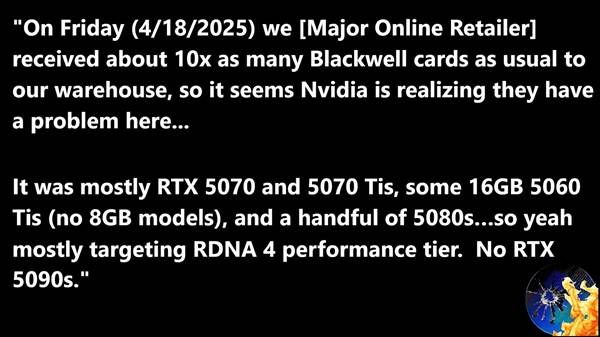在办公或家庭网络环境中,共享打印机是一种经济、高效的资源利用方式。通过网络共享,多个用户可以共用一台打印机,无需为每台电脑单独配置打印设备。这不仅节省了成本,也提升了工作效率。那么,如何添加别人共享的打印机呢?下面将以Windows系统为例,详细介绍操作步骤,并附上一些注意事项,帮助用户顺利完成共享打印机的添加。
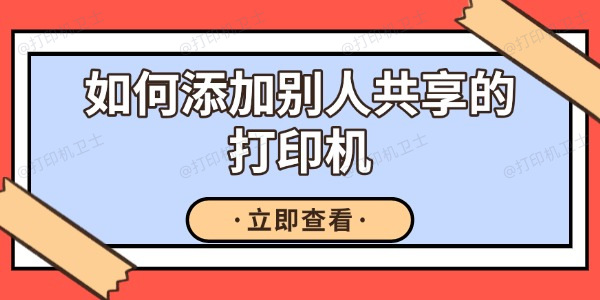
在开始添加共享打印机前,确保以下几点:
1. 共享打印机已正确设置:打印机已安装在共享者的电脑上,并已设置为共享状态。
2. 在同一局域网:你的电脑和共享打印机所在电脑必须处于同一局域网(Wi-Fi或有线网络)下。
3. 知道共享打印机的电脑名称或IP地址:这有助于快速定位和连接共享的打印机。
二、添加共享打印机的步骤1. 打开“控制面板”:点击“开始”菜单,搜索“控制面板”并打开。选择“设备和打印机”或点击“查看设备和打印机”。
2. 点击“添加打印机”:在窗口上方点击“添加打印机”。系统会开始搜索网络中的打印设备。
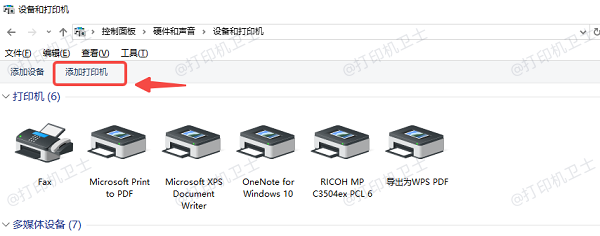
3. 等待搜索完成或手动添加:如果系统能识别到共享的打印机,它将出现在列表中。点击对应打印机并根据提示完成安装即可。如果没有自动显示,可选择底部的“我所需的打印机未列出”。

4. 手动添加共享打印机:选择“选择共享的打印机按名称”,并输入共享路径,格式如下:“\计算机名称打印机名称”或者“\IP地址打印机名称”。然后点击“下一步”。
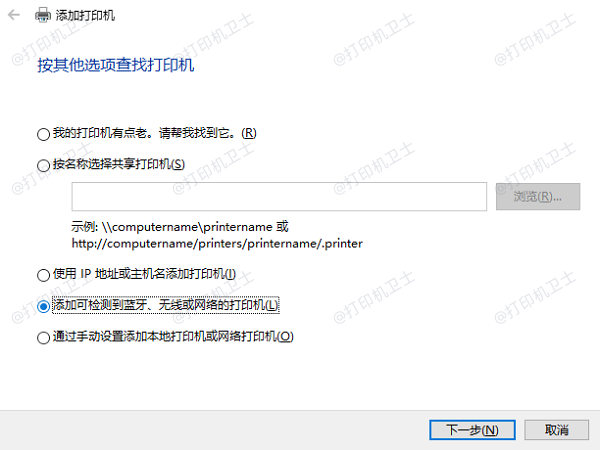
5. 安装驱动程序:如果系统中未安装该打印机的驱动程序,会提示你下载安装。或者通过本站来自动安装。